親部品検索画面
![]() 概要
概要
指定した部品を使用する親部品を検索、その結果を一覧表示する画面です。検索対象はあくまでも"親部品"です。レベル1の部品の親は"製品"となりますが、ここではそれは対象外となります。つまり、レベル1より下位の子部品を使っている親部品の検索となります。

![]() 操作手順
操作手順
- まず画面左上にある「部品コード」欄に、その部品を使っている親部品を検索したい部品のコードを直接入力するか、一覧から選択します。
- これによって、指定した部品を使っている親部品が検索され、画面にその部品コードと部品名、素材名、購入先名が一覧表示されます。
- この画面では、一覧表示されているデータ上を検索し、該当する欄をハイライト表示させたり、フォーカス移動させたりすることができます。
- 一覧表のすぐ上にある「検索」欄に任意の検索キーワードを入力してください。ただちに該当する欄のその文字部分がハイライト表示されます。1文字入力していくたびに絞り込むこともできます。
- 検索する列はその右のドロップダウンリストから選択できます。
- さらにその右の矢印ボタンを押すことで、フォーカスを前や次へと順次移動させることができます。
- 必要に応じて、検索結果をファイルに出力したり印刷したりします。
- 続けて他の部品について検索を行いたい場合は、そのまま手順1からの操作を繰り返します。
![]() 各ボタンの機能
各ボタンの機能
| CSVエクスポート | 検索結果の親部品一覧のデータをCSVファイルにエクスポートします。このボタンをクリックするとただちにCSVファイルがダウンロードされます。 |
|---|---|
| 印刷 | 「親部品一覧表」を画面上でプレビューします。ここからさらにツールバーを操作することで、プリンタで印刷したり、PDFファイルに出力したりすることができます。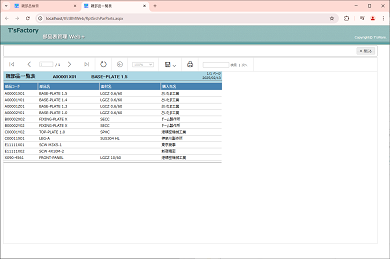 |